栃木市レッスン風景Minecraft【迷路】プログラムで壁を設置して迷路を作ってみよう!
本日の教材は、Minecraft(マイクラ)。
マイクラの基本である【座標】を使って、壁を作り、巨大な迷路を作っていきます。
迷路と言えばSpringin’(スプリンギン)というプログラミングアプリを使って何度かご紹介していますが、今回はマイクラの世界で巨大迷路を作ってみようと思います。
座標とは?
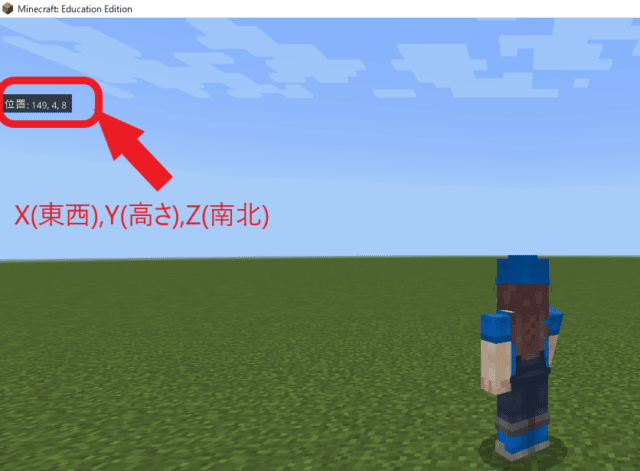
マイクラのゲーム画面で、左上に表示されている数字です。
自分がいる位置を表しているので、自分が移動するとこの数字も変化します。
表示されている数字の見方は、左から【X(東西),Y(高さ),Z(南北)】で表されているようです。
実際にワールドの中を縦横無尽に歩き回っていると、東西南北なんて訳が分からなくなってきますよね・・・。
とりあえず今回は、【たて,高さ,よこ】と認識してくれればいいかな、と思います。

迷路の設計図を描こう
巨大迷路を作るにあたってまずは紙面で考えてみましょう。
自分がいる位置を【0】として、今回はマイナス位置は使わずにわかりやすくプラスの数値で考えましょう。
最初にどれくらいの大きさの迷路を作ろうか??と聞くと・・・
「50くらい!」
と大きい数字が返ってきました。
よし!それじゃあ50×50の壁を作ってみよう!!と一度はチャレンジしたのですが、どうしても4辺の壁が出来ません。
あとで、数字を小さくしてみたら問題なく出来たので、大きすぎる数値はエラーが出やすいみたい・・・。
なので、次に一辺が10ブロックの10×10の大きさで作ってみることにしました。
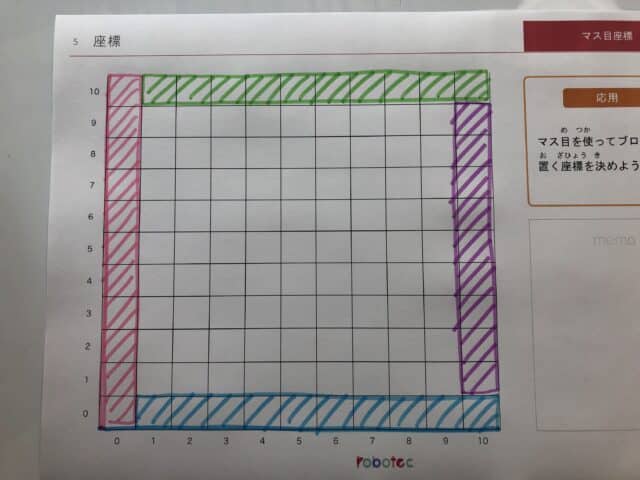
コードビルダーでプログラムを考えよう
まずは4つの壁を考えてみましょう。
マイクラのコードビルダーを開きます。
キーボードの【C】を押すと開きますね。
トリガーは『チャットコマンド〇〇を入力したら・・・』を選んで、ブロックを範囲に並べるプログラムブロックを当てはめます。
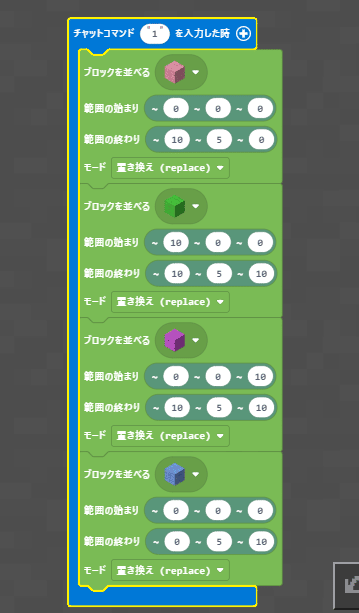
わかりやすく色を変えてみました。
すると(何度かエラーがありつつ(笑))、四角の壁が完成しました。
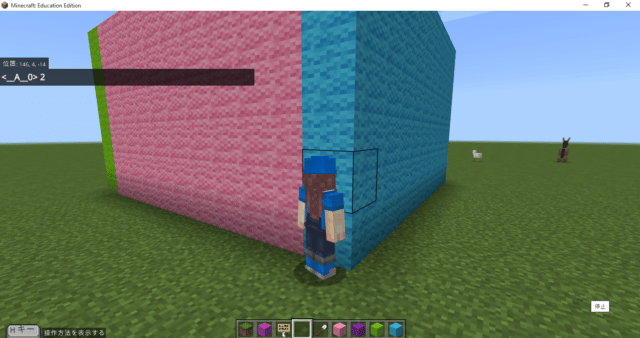
迷路の通路を考えてみよう!
大きな迷路を作りたかったのですが、エラーが出てしまうので10×10の小さめの壁にしましたが、次に、迷路の中の通路を作っていきます。
これも、座標をもとに考えてみましょう!
頭の中だけで考えるのはとっても難しいので、これも紙面に書いてみました。
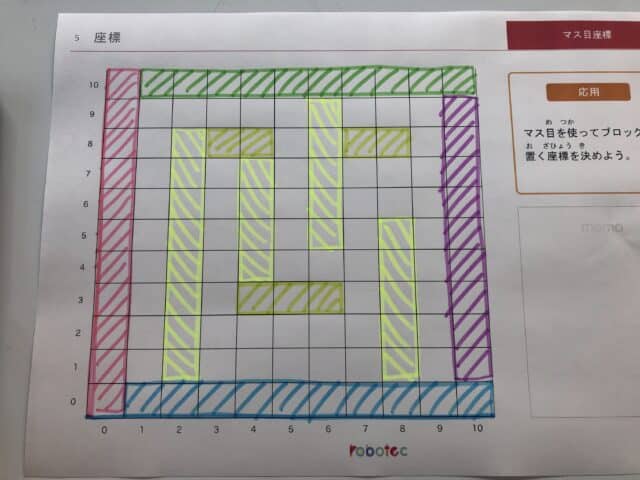
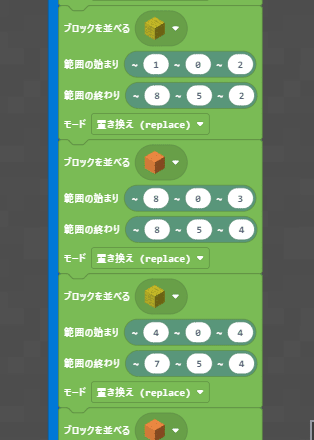
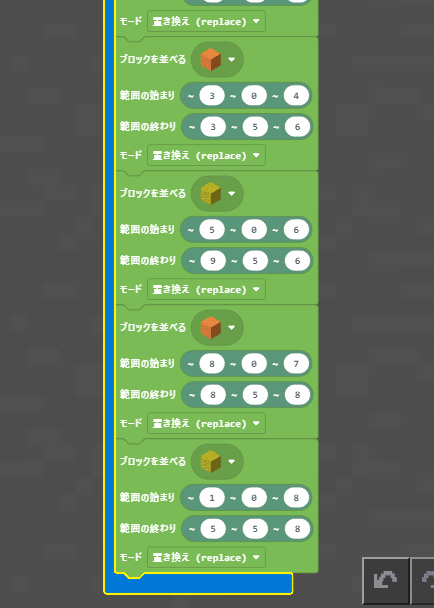
紙に下書きをしたら、コードビルダーでプログラムを使って通路の壁を作っていきます。
縦が黄色のブロック、横をオレンジにして、どの壁を作っているのかわかりやすいようにしました。
チャットコマンドで実行!
さあ、緊張の一瞬です!
チャットコマンド【1】を入力していざ!実行!!(スタターーーーン!!!)
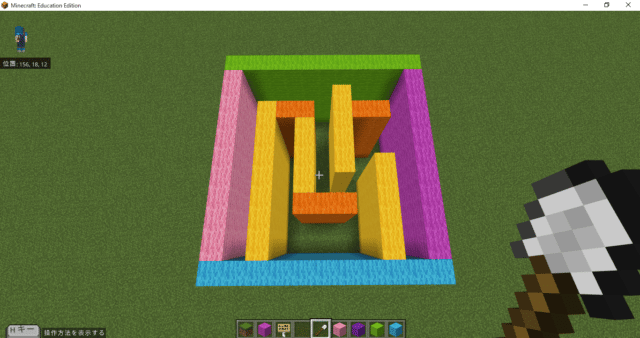
はい!ドーーーーーーン!!!
やりました!いい感じの通路が出来上がりました!
よく見ると最初の設計図と少し違う??
次の機会に修正するとして、今回はこれで進めていきます。
入口出口はどこ??
そうそう!
入口と出口がありませんでした・・・。
サクッとブロックを壊して(笑)入口を作ります。「この辺かな?」
そして実際に中に入ってみて、わかりにくいところに出口を作りました。
それぞれに扉と看板を立てたら『完成~!!!』
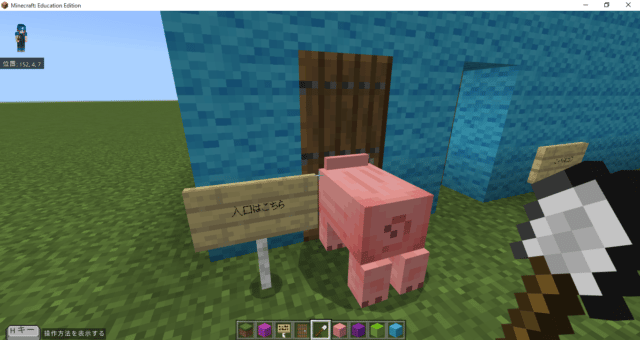
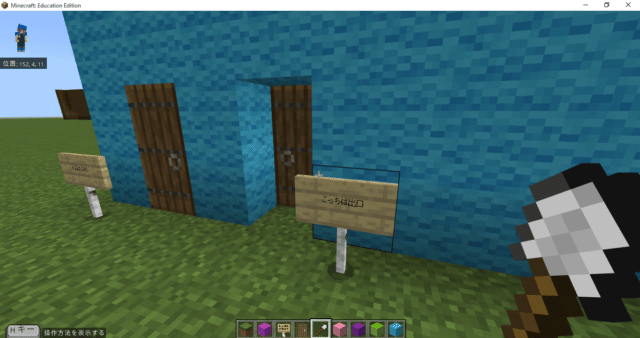
迷路を楽しもう!
実際に入口から中に入って迷路を楽しんでみました(笑)
次こそはもっと大きな迷路を作りたいですね!!
*************
ロボット・プログラミング教室ロボテックでは、子どもたちが興味を持つブロックという教材を通じて、強要されることなく自然な流れで課題を解決し、それを発表する、さらには他の人の意見に耳を傾けるという力を育んでいきます。
ロボテックでは、ロボットづくり・マインクラフトでゲームづくり の無料体験を行っております。
お気軽にお申し込みください!
無料体験のお申込みはこちら

